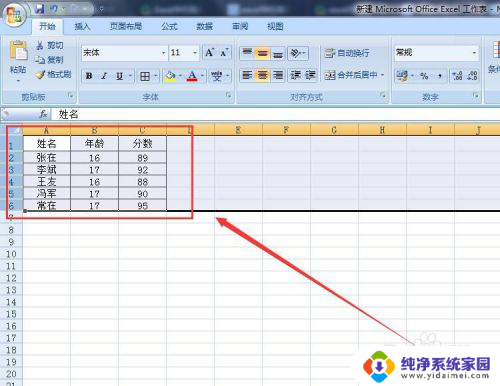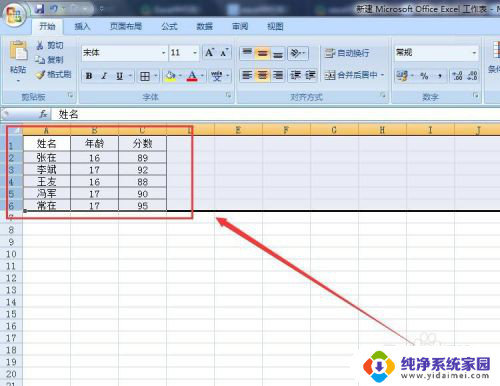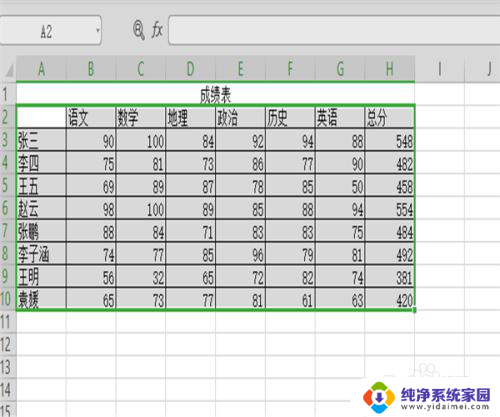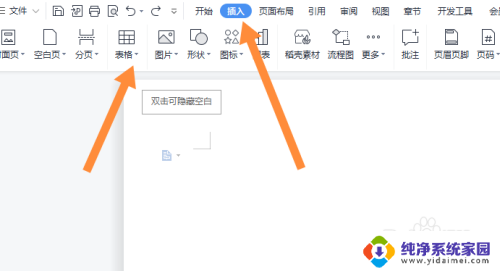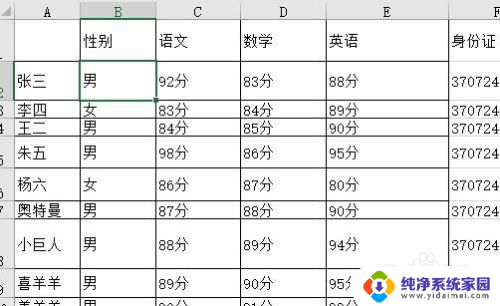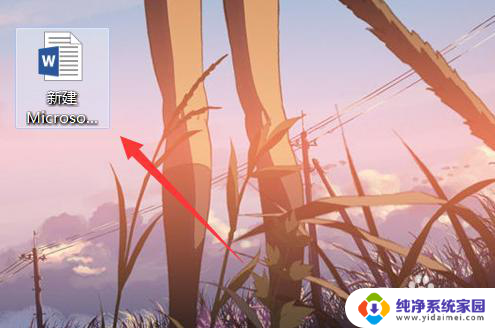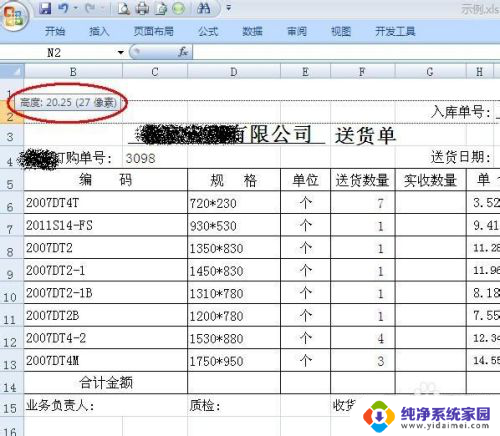xlsx行高怎么设置 xlsx表格行高设置方法
xlsx行高怎么设置,在Excel表格中,调整行高可以让表格更加美观大方,那么如何修改Excel表格的行高呢?在xlsx文件中,我们可以通过简单几个步骤来实现。下面介绍具体方法,让你轻松掌握修改Excel表格行高的技巧。
方法如下:
1.首先,打开需要修改行高的文件,并选择需要修改的行。我们经常使用电脑做表格,有些时候我们输入很长的一段文字在输入完成之后就只显示几个字。这时候我们就要来调整行高了。
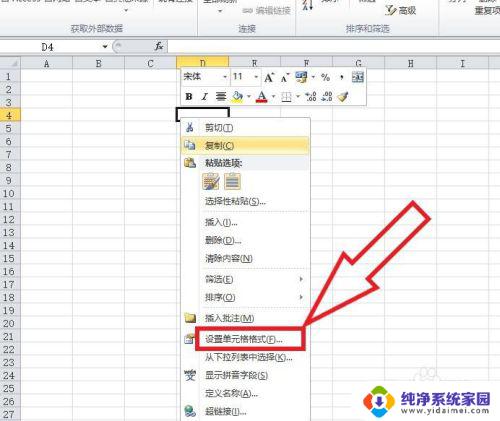
2.接着,点击开始菜单上的【行和列】图标。再在下拉菜单中找到【行高】, 输入想要的数值,之后点击【确定】即可修改完成。调整【行高/列宽】的最基础办法是:将鼠标定位到行号/列标分割线,拖动调整行高/列宽。
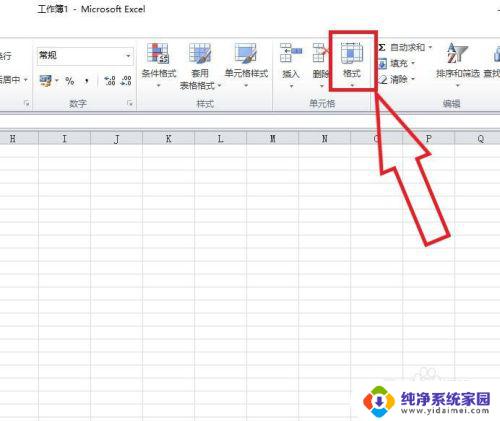
3.然后,右键点击行左侧的行号。在菜单中选取【行高】,然后设置好数值,再点击【确定】即可。使用这种方式调整,发现表格很难做到行高列宽完全统一,而且比较麻烦。
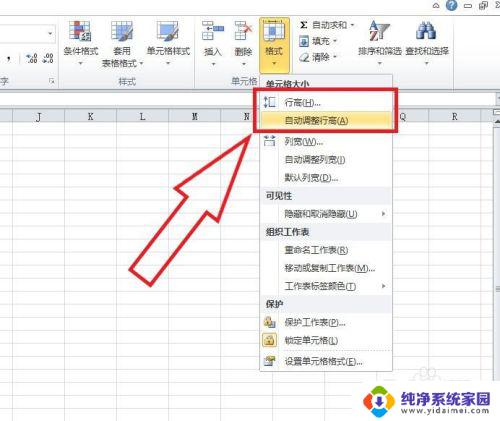
4.最后,调整好一个合适的单元格的行高列宽后,在【行和列】中的【行高】查看行高的数据。框选要调整的表格区域,在菜单栏中【开始】中【行和列】、【行高】,输入一个行高进行调整。
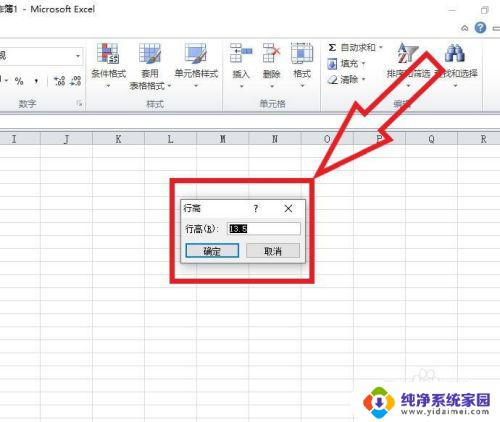
以上就是设置xlsx行高的全部内容,如果您仍有疑问,请按照本文中的方法进行操作,希望这篇文章对您有所帮助。